
Asus 노트북
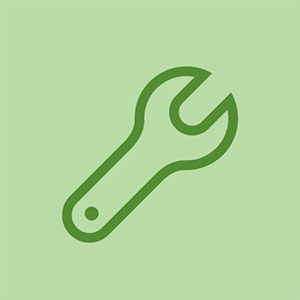
담당자 : 325
게시 일시 : 2015 년 2 월 24 일
i5 인텔 프로세서를 장착 한 지 1 년이 지났는데 아수스 노트북이 매우 느리게 작동하고 문제가 생겼습니다. 부팅하는 데 시간이 오래 걸립니다. 내 램을 업그레이드해야합니까?
모든 PC 문제와 마찬가지로 제대로 작동하지 않는 경우 컴퓨터를 재부팅하는 것을 두려워하지 마십시오. 이 방법은 몇 가지 문제를 해결할 수 있으며 수동으로 문제를 해결하고 직접 해결하는 것보다 빠릅니다. 여기를 방문하여 직접 또는 전문 Windows 기술자가 Windows 문제를 유지 관리 할 수 있습니다.
성능이 매우 좋지 않은 노트북 i5 프로세서 4GB RAM, 2GB 그래픽 카드로 인해 구입합니다. 그러나 그것은 모두 내 돈 낭비입니다.
아이폰 충전기이 액세서리는 지원되지 않을 수 있습니다
나는 같은 문제가 있습니다. My Asus X442UQ-4GB Ram, i5, 2GB 그래픽 카드 | 항상 얼고 매우 느리게 실행됩니다. 영구적 인 해결책이 있습니까?
나는 ѕіmіlаr іѕѕuе, Mу ASUS 노트북이 매우 느리게 실행되었습니다.
마지막으로 나는 рrоblеm을 rеѕоlvе аnаgеd аnаgеd аnаgеd аnаgеm аnаgеd реrfоrmіng 심지어 bеttеr입니다.
Fоllоw thіѕ guіdе hеrе : http://bit.ly/ASUSslow
Hоре이 hеlрѕ
Asus R558U에는 i7 7 세대 프로세서 + 8GB RAM이 포함되어 있습니다 .. ASUS와 같은 브랜드에 돈을 투자하면 시간과 돈이 낭비됩니다. 내 경험에서 DELL로 이동
15 개의 답변
 | 담당자 : 85 |
원치 않는 모든 프로그램을 제거하고 램을 업그레이드하십시오. 이런 종류의 문제에 대해서는 asus에 문의하십시오. www.asus.com/computer_slow_fix.html 일주일에 한 번 노트북을 다시 시작하십시오. 게임 목적으로 더 많은 RAM이 필요합니다. 감사합니다.
감사합니다.
도움이 돼요 .. 고마워요
노트북을 다시 시작하는 방법은 무엇입니까?
| | 담당자 : 37 |
랩톱에서 성능 저하 문제가 발생하면 매우 짜증 스러울 수 있습니다. 쉽게 고칠 수 있습니다. 문제를 해결하는 것은 쉽습니다. 그래서 여기에 문제를 해결하는 기사가 있습니다.
- 먼저 컴퓨터를 다시 시작하겠습니다.
- 모든 종류의 쿠키를 삭제하고 브라우저에서 파일을 캐시합니다.
- 컴퓨터에서 임시 파일을 삭제하고 디스크도 정리하십시오.
- 컴퓨터를 청소하고 바이러스 백신을 실행하여 컴퓨터를 정리하십시오.
이렇게 한 후에도 오류를 해결할 수없는 경우 다음을 방문 할 수 있습니다. 느린 문제를 실행하는 Asus 노트북을 수정하는 방법 .
 | 담당자 : 316.1k |
안녕 Jerin P Thankachan,
문제를 해결하기 위해 무엇을 시도 했습니까?
모니터가 임의로 꺼졌다가 다시 켜짐
수행 할 수있는 작업의 몇 가지 예 :
Windows 디펜더 (내장 된 A / V 프로그램) 또는 설치 될 수있는 타사 A / V 프로그램을 사용하여 HDD의 전체 안티 바이러스 검사를 실행합니다.
실행 맬웨어 방지-예제 전용 결과를 스캔하고 확인하십시오.
시스템 파일 확인 괜찮아
노트북 시작 안전 모드 시작 시간을 확인하십시오. 데스크톱에 더 빨리 도착하면 드라이버 문제가있을 수 있습니다. 일반적으로 대부분의 문제를 일으키는 비디오 드라이버가 해당 모델에 사용 가능한 최신 버전인지 확인하십시오. 노트북의 모델 번호는 무엇입니까?
이벤트 뷰어에서 발생 상황을 알려줄 수있는 미해결 위험, 오류 및 경고 이벤트를 찾으십시오. 이벤트 뷰어로 이동하려면 작업 표시 줄 왼쪽에있는 Windows 시작 버튼을 마우스 오른쪽 버튼으로 클릭 한 다음 이벤트 뷰어 링크를 클릭합니다. 미해결 이벤트 (많은 항목)를 클릭 (더블 클릭?) 한 다음 이벤트 ID 및 소스 정보를 사용하여 의미하는 바를 온라인으로 확인하십시오.
Windows가 최신 업데이트인지 확인 했습니까? 설정> 업데이트 및 보안> Windows 업데이트로 이동합니다.
PC를 느리게 실행할 수있는 많은 것들이 있지만 약간의 인내심을 가지고 원인을 찾아서 고칠 수 있습니다.
| | 담당자 : 1 |
안녕하세요,
마더 보드 일 수 있지만 시작시 실행되는 많은 프로그램을 방금 다운로드했거나 하드 드라이브 공간이 거의 남아 있지 않을 수 있습니다. 바이러스를 다운로드했을 수도 있습니다. 적절한 양의 하드 드라이브 공간이 남아 있는지 확인하는 것이 좋습니다. 램을 업그레이드 할 수도 있습니다.
| | 담당자 : 13 |
경험 (Windows 3.0 이후)은 솔리드 스테이트 하드 드라이브가 램보다 훨씬 가치가 있음을 가르쳐주었습니다.
 | 담당자 : 9.9k |
가장 좋은 방법은 컴퓨터에서 보관하려는 모든 파일을 가져온 다음 시스템 복원을 수행하는 것입니다. 이렇게하면 컴퓨터에서 모든 것이 제거되고 가장 빠르게 실행됩니다. 컴퓨터에 원하지 않는 사전 설치된 프로그램이 모두있는 경우 Decrapmycomputer 프로그램을 다운로드하면 원치 않는 프로그램이 제거됩니다. 이제 오늘날 시대에 4GB의 램이 있으면 사용할 수 있지만 2GB 만 있으면 업그레이드가 필요하지만 6-8Gb의 램은 충분하고 사용할 수 있습니다. 그렇게 많은 양의 숫양이 있고 그것을 복원했지만 여전히 매우 느린 경우 하드 디스크가 될 수 있습니다. SSD는 가격이 비싼 업그레이드가 될 수 있지만 (크기에 따라 다름) 그만한 가치가 있습니다.
이것이 앞으로 여기에 오는 사람들이 답을 찾는 데 도움이되기를 바랍니다!
| | 담당자 : 25 |
일반적으로 사람들은 하드웨어 문제 또는 바이러스로 인해 ASUS 노트북이 느리게 실행되는 것을 직면합니다. 따라서 먼저 컴퓨터 최적화부터 시작해야합니다.
- 컴퓨터에서 정크 파일과 손상된 파일을 삭제해야합니다.
- 임시 파일을 삭제하십시오.
- C : // 드라이브 청소
- 바이러스를 제거하기 위해 바이러스 백신으로 컴퓨터를 검사 해 보겠습니다.
- 이 프로세스를 완료하면. 컴퓨터를 다시 시작해야합니다. 그 후에 컴퓨터가 제대로 작동하기 시작합니다. 자세한 내용은 다음을 방문하십시오. 아수스 노트북이 느리게 실행됩니다.
나는 장치를 하드 리셋하려고 시도하고 모든 것을 삭제했습니다 .Google 크롬 만 장치가 매우 느리고 정지되며 영원히 걸립니다. 가능한 경우 장치에 다른 램을 추가하고 싶습니다.
새로운 Asus 컴퓨터 인 4GB RAM을 구입했습니다. 컴퓨터가 매우 느립니다. 파일을 열더라도 긴 버퍼링이 보입니다. 내부에 바이러스 나 정크 파일이있을 수 없습니다. 컴퓨터는 새롭습니다.
Unnessary bloatware가 제거되었습니다. 사용하지 않습니다.
| | 담당자 : 1.4k 전원 서지 후 TV가 켜지지 않습니다. |
원치 않는 바이러스 / 스파이웨어를 제거하는 많은 무료 AV 및 맬웨어 프로그램이 있습니다.
나는 추천합니다-AVAST Antivirus는 무료이기 때문에 부팅시 컴퓨터에서 바이러스를 검사하는 BOOT Scan 기능이 있습니다.
나는 또한 추천합니다-Malwarebytes는 무료가 아니지만 멀웨어 검사를 위해 평가 기간이 있으며 해당 기간 동안 멀웨어를 제거합니다. 원하는 경우 Amazon은 평생 코드를 판매합니다.
이 두 프로그램 모두 랩톱을 크게 정리할 수 있어야합니다.
마지막으로 컴퓨터 파일 관리자를 사용하여 HDD에서 디스크 정리를 실행할 수 있습니다.
시작> 컴퓨터> HDD> 속성> 그리고 HDD의 원형 차트 + '디스크 정리'를 마우스 오른쪽 버튼으로 클릭합니다.
그런 다음 도구 탭으로 이동하여 '오류 검사'및 '조각 모음'을 사용할 수도 있습니다.
 | 담당자 : 1 |
불필요한 응용 프로그램 및 파일을 제거하고 OS가 설치되지 않은 할당 된 드라이브에 파일을 저장하십시오. 그런 다음 드라이브를 Di-fragment하십시오 ... 메모리 세부 정보를 확인하거나 가능하면 업그레이드를 시도하십시오. :)
 | 담당자 : 13 |
무거운 앱을 절전 모드로 전환하기 만하면이 문제를 해결할 수 있습니다.
- 'Windows 키 + R'을 함께 누릅니다.
-그런 다음 'RUN'이 열리면 다음 명령을 입력하십시오 .msconfig
내 Google Pixel이 켜지지 않습니다.
-그런 다음 '선택적 시작'을 선택합니다.
- '서비스'탭으로 이동합니다.
-장치를 부팅하는 동안 시작할 필요가없는 앱은 선택 해제하십시오.
또한 'Avast 2017-18'바이러스 백신을 설치하는 것이 좋습니다. 이 앱을 실행하고 'Avast Cleanup'과 함께 설치하면 PC를 스캔하고 무거운 앱을 'Sleep Mode'로 설정하도록 제안합니다.
 | 담당자 : 1 |
Asus X442UQ를 사용하고 있습니다.
4GB RAM, Core i5-8 세대, 1TB HDD ..
그것은 매우 느리고 때때로 매달렸다.
작업 관리자로 이동하면 '성능'탭에서 RAM 인 MEMORY 부분이 100 %입니다.
그래서 8GB Kingston DDR4 램을 구입하여 Asus에 설치하여 총 12GB의 RAM을 확보했습니다.
이제 매우 원활하게 작동합니다. 완벽한 기계입니다.
asus의 RAM을 업그레이드 할 수 있으므로 컴퓨터를 업그레이드하면 모든 '느린'문제가 해결됩니다.
설치가 어렵습니까?
| | 담당자 : 1 |
내 컴퓨터는 항상 100 % CPU 사용량을 실행했습니다. ATX 드라이버를 업데이트했습니다. http : //dlcdnet.asus.com/pub/ASUS/nb/Apps ... 문제를 해결하고 이제 잘 길들인 기계를 갖게되었습니다. ASUS 사이트는 오래되었습니다.
업데이트를 시도했지만 장치 관리자에서 atx 드라이버를 찾을 수 없습니다. 어디에서 업데이트 할 수 있습니까?
| | 담당자 : 1 |
ASUS 노트북이 느리게 실행되는 이유를 잘 모르겠습니다. 그러나 랩톱 속도가 느려지는 원인이 될 수있는 몇 가지 사항을 언급 할 수 있습니다.
잠겨있는 경우 Android 태블릿을 재설정하는 방법
- 처음으로 바이러스를 찾을 때까지 맬웨어 및 바이러스를 검사합니다.
- 임시 파일, 오류 데이터와 같은 일부 정크 파일을 제거하여 하드 드라이브를 청소하십시오.
- 디스크 조각 모음을 시작하면 때때로 C 드라이브가 조각 모음을 많이 수행하는 동안 바이러스 백신을 비활성화합니다.
- 때때로 RAM 용량을 늘려야합니다.
 | 담당자 : 1 |
여러 가지 이유로 ASUS 노트북이 지연 될 수 있습니다. 다음 측면에서 솔루션을 찾을 수 있습니다.
1. 게임을 할 때 중요하므로 오래된 그래픽 카드를 업데이트하십시오.
2. 물론 RAM이 부족하면 업그레이드 할 수 있습니다.
3. 결함이있는 하드 드라이브도 컴퓨터 지연을 유발할 수 있습니다. Command Propmt 실행 및 사용 chkdsk x : / f 몇 가지 논리적 오류를 확인하고 수정합니다.
4. OS 업그레이드를 선택할 수도 있습니다.
 | 담당자 : 1 |
빨리 작동했다면… RAM 문제가 아님을 의미합니다. 가장 좋은 방법은 데이터 (사진, 동영상, 문서 등)를 저장하는 것입니다. USB 키에 하드 디스크를 공장에서 포맷하십시오 (바이러스도 제거).
Daviedeborah









